本地搭建asp服务器教程,详细解析本地搭建ASP服务器教程,轻松入门Web开发!
- 综合资讯
- 2025-03-19 15:32:23
- 2
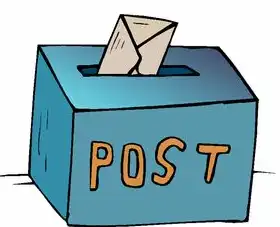
本地搭建ASP服务器教程详解,助您轻松入门Web开发,本教程详细解析搭建过程,让您快速掌握ASP服务器搭建技巧。...
本地搭建ASP服务器教程详解,助您轻松入门Web开发,本教程详细解析搭建过程,让您快速掌握ASP服务器搭建技巧。
随着互联网的快速发展,Web开发已成为当下热门的职业之一,ASP(Active Server Pages)作为微软公司推出的服务器端脚本环境,以其强大的功能和易用性受到广大开发者的青睐,本文将为您详细解析本地搭建ASP服务器教程,帮助您轻松入门Web开发。
搭建ASP服务器前的准备工作
- 操作系统:Windows XP、Windows 7、Windows 8、Windows 10等。
- IIS(Internet Information Services):IIS是微软公司提供的一款Web服务器软件,用于支持ASP应用程序的运行。
- 开发工具:Visual Studio、Dreamweaver等。
安装IIS
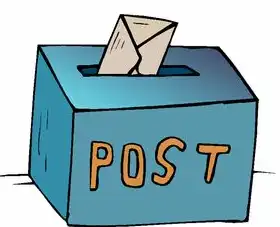
图片来源于网络,如有侵权联系删除
- 以管理员身份登录操作系统。
- 在“控制面板”中找到“程序和功能”,点击进入。
- 在左侧选择“打开或关闭Windows功能”,勾选“IIS”选项,点击“确定”。
- 等待安装完成,重启计算机。
创建ASP应用程序
- 打开IIS管理器,在左侧找到“网站”节点,右键点击“添加网站”。
- 在弹出的“添加网站”对话框中,填写网站名称、物理路径等信息。
- 点击“确定”后,在“网站”节点下即可看到新创建的网站。
配置ASP应用程序
- 在IIS管理器中,找到刚才创建的网站,右键点击“默认网站”。
- 在弹出的菜单中选择“属性”。
- 在“基本设置”选项卡中,修改网站的主机名、IP地址和端口等信息。
- 在“ISAPI筛选器”选项卡中,勾选“启用ASP”,点击“确定”。
- 在“应用程序池”选项卡中,选择一个应用程序池,点击“确定”。
创建ASP文件
- 在物理路径下创建一个名为“default.asp”的文件。
- 使用记事本或其他文本编辑器打开该文件,输入以下代码:
<%@ Language="VBScript" %>
<html>
<head>
<title>ASP入门示例</title>
</head>
<body>
<%
Response.Write("欢迎来到ASP的世界!")
%>
</body>
</html>
保存文件,关闭编辑器。

图片来源于网络,如有侵权联系删除
访问ASP应用程序
- 打开浏览器,输入本地计算机的IP地址,http://127.0.0.1/。
- 在浏览器中即可看到ASP应用程序的输出结果。
通过以上步骤,您已经成功在本地搭建了ASP服务器,并创建了一个简单的ASP应用程序,在实际开发过程中,您可以根据需要添加更多的功能,如数据库操作、文件上传等,希望本文对您有所帮助,祝您在Web开发的道路上一帆风顺!
本文由智淘云于2025-03-19发表在智淘云,如有疑问,请联系我们。
本文链接:https://zhitaoyun.cn/1836243.html
本文链接:https://zhitaoyun.cn/1836243.html

发表评论